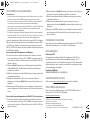Insignia NS-DCR30A2 | NS-DCR30A2-C Guide d'installation rapide
- Catégorie
- Lecteurs de cartes
- Taper
- Guide d'installation rapide
Ce manuel convient également à

Flat size (W×H): 203.2 × 152.4 mm.
Final folded size: 101.6 × 152.4 mm.
Câble USB
CF*
Témoins à DEL
MS
microSDM2
SD/MMC*
Port pour câble USB
Face avant
Panneau arrière
*Insérer la carte dans la fente avec l'étiquette tournée vers le bas.
CONNEXION DU LECTEUR DE CARTES
Brancher une extrémité du câble USB sur le lecteur de cartes et l'autre
extrémité sur un port USB disponible de l'ordinateur. L'ordinateur
installera le pilote automatiquement.
CONTENU DE L'EMBALLAGE
• Lecteur de carte mémoire multiformat USB 3.0
• Câble USB 3.0
• Guide d’installation rapide
CONFIGURATION SYSTÈME REQUISE
• Windows
MD
8.1, Windows
MD
8, Windows
MD
7, Windows Vista
MD
,
Windows
MD
XP ou Mac OS 10.4 ou plus récent
CARACTÉRISTIQUES
• Facilite le transfert de musique, photos, vidéo et d'autres chiers
entre un ordinateur et un appareil photo numérique ou un
caméscope, une caméra d’action, un téléphone intelligent, une
tablette ou un appareil similaire.
• Compatible avec les formats de cartes : SD, SDHC, SDXC, microSD,
microSDHC, microSDXC, MMC, MemoryStick, MS PRO, MS-Duo, MS
PRO Duo, MS PRO-HG Duo, MemoryStick Micro (M2) et Compact-
Flash types I et II
• Compatible avec les cartes MMC plus ou MINI SD avec adaptateur
Adaptateurs non inclus.
• SuperSpeed USB 3.0 permet des vitesses de transfert de données
très élevées jusqu’à 5 Gbit/s, et reste compatible avec USB 2.0
Avant l’utilisation de ce produit neuf, lire ces instructions an d'éviter tout dommage.
Guide d’installation rapide
I
NS-DCR30A2/NS-DCR30A2-C
Lecteur de carte mémoire multiformat USB 3.0
NS-DCR30A2_NS-DCR30A2-C_15-0447_QSG_V2_FR.ai 1 6/2/2015 4:35:44 PMNS-DCR30A2_NS-DCR30A2-C_15-0447_QSG_V2_FR.ai 1 6/2/2015 4:35:44 PM

UTILISATION DU LECTEUR DE CARTES
Avertissements :
• Insérer une carte dans la fente appropriée avec l'étiquette tournée vers le haut
(sauf pour les fentes CF et SD/MMC qui requièrent que les cartes soient
insérées avec l'étiquette tournée vers le BAS). La DEL des données s'allume. Si
ce n’est pas le cas, la carte ou le lecteur pourraient être endommagés.
• Ne pas retirer les cartes mémoire tant que la DEL bleue ou verte de données du
lecteur clignote. Sinon, une perte de données peut en résulter et la carte
mémoire pourrait être endommagée.
• Ce lecteur de cartes prend en charge l'utilisation de plusieurs cartes simultané-
ment, telles que CF + MS + SD + microSD ou CF + MS + SD + M2. Ce lecteur de
cartes ne prend pas en charge les cartes microSD et M2 simultanément.
En cas de connexion de ce lecteur de cartes à un port USB 2.0, le témoin
DEL vert s'allume. Quand des données sont transférées par le port USB
2.0, la DEL verte clignote. Si ce lecteur de carte est connecté à un port
USB 3.0, la DEL bleue s'allume. En cas de transfert de données par le port
3.0 la DEL bleue clignote.
Pour accéder à une carte mémoire sous Windows :
1 Insérer une carte dans la fente appropriée avec l'étiquette tournée
vers le haut (sauf pour les fentes CF et SD/MMC qui requièrent que les
cartes soient insérées avec l'étiquette tournée vers le BAS). La DEL des
données s'allume.
2 Cliquer sur Start (Démarrer), puis sur My Computer/Computer (Poste
de travail/Ordinateur). Double-cliquer sur la lettre du lecteur pour
accéder à son contenu.
3 Utiliser les procédures normales de Windows pour ouvrir, copier, coller
et supprimer des chiers.
4 Cliquer avec le bouton droit de la souris sur le nom de la carte
mémoire, puis sélectionner Eject (Éjecter) quand les procédures sont
terminées.
5 Attendre que la DEL de données cesse de clignoter et que le nom de
la carte disparaisse de la fenêtre, avant de retirer la carte du lecteur de
cartes.
Pour accéder à une carte mémoire sous Mac OS 10.4.x ou supérieur :
1 Insérer une carte dans la fente appropriée avec l'étiquette tournée
vers le haut (sauf pour les fentes CF et SD/MMC qui requièrent que les
cartes soient insérées avec l'étiquette tournée vers le BAS). La DEL des
données s'allume.
2 Ouvrir la fenêtre du Finder (Recherche), puis cliquer sur le nom de la
carte dans le menu de gauche pour acher son contenu.
3 Utiliser les procédures normales du Mac pour ouvrir, copier, coller et
supprimer des chiers.
4 Cliquer avec le bouton droit de la souris sur le nom de la carte
mémoire, puis sélectionner Eject (Éjecter) quand les procédures sont
terminées.
5 Attendre que la DEL de données cesse de clignoter et que le nom de la
carte disparaisse de la fenêtre du Finder, avant de retirer la carte du
lecteur de cartes.
PROBLÈMES ET SOLUTIONS
Pour toute aide sur les problèmes rencontrés, appeler le 1-877-467-4289
(États-Unis et Canada) ou le 01-800-926-3000 (au Mexique)
AVIS JURIDIQUES
Information FCC
Cet appareil est conforme à l’article 15 du règlement de la FCC. Son
fonctionnement est soumis aux deux conditions suivantes : (1) Ce
dispositif ne doit pas causer d'interférence nuisible et (2) il doit accepter
toute interférence reçue, y compris une interférence qui pourrait causer
un fonctionnement indésirable.
Déclaration NMB-003
NORME CANADIENNE ICES-3 (B)/NMB 3 (B)
GARANTIE LIMITÉE D’UN AN
Aller sur le site www.insigniaproducts.com pour plus de détails.
POUR CONTACTER INSIGNIA :
Pour le service à la clientèle, appeler le 1-877-467-4289 (États-Unis et
Canada) ou le 01-800-926-3000 (Mexique).
www.insigniaproducts.com
INSIGNIA est une marque de commerce de Best Buy et de ses aliés.
Déposée dans certains pays.
Distribuée par Best Buy Purchasing, LLC
7601 Penn Av. South, Richeld, MN 55423 É.-U.
©2015 Best Buy. Tous droits réservés. Fabriqué en Chine
V2 FRANÇAIS 15-0447
NS-DCR30A2_NS-DCR30A2-C_15-0447_QSG_V2_FR.ai 2 6/2/2015 4:35:44 PMNS-DCR30A2_NS-DCR30A2-C_15-0447_QSG_V2_FR.ai 2 6/2/2015 4:35:44 PM
-
 1
1
-
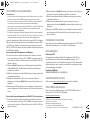 2
2
Insignia NS-DCR30A2 | NS-DCR30A2-C Guide d'installation rapide
- Catégorie
- Lecteurs de cartes
- Taper
- Guide d'installation rapide
- Ce manuel convient également à